
この記事ではChromeブラウザを開いた際に表示されるタブのカスタマイズ方法とカスタマイズする事のメリットについて紹介をします。
あんまり意識をしてカスタマイズをしている人は少ないかもしれませんが、カスタマイズすることによって様々なメリットがあります。
カスタマイズすることによるメリット
- よく使用するウェブサイトへのアクセスが楽になる
- 色を変更することにより、見やすさ向上
- ログインしているユーザが分かる
デザインを変更することによるメリット
ショートカットを使用できる
新しいタブを開いた時によく使用するウェブサイトを自動で表示させたり、表示させいURLを指定して表示する事が可能です。
様々なURLを表示させておきたい人や、よく使用するウェブサイトを自動で表示をさせたい人にはお勧めな機能だと思います。
僕自身はブックマークバーを常に表示させるように設定しているため、ショートカットについては表示しないように設定をしています。
ログインしているユーザが分かる
Chromeブラウザは複数のユーザーでログインを行い、ユーザを切り替えながら使用する事ができます。
そのため、画面のデザインが同一だと現在どのユーザーでログインしているかが視覚的に分かりにくくなります。
画面のデザインをユーザー毎に変更しておけば視覚的に分かるため、間違えて操作をしてしまう心配がありません。
見やすさの向上
個人的な好みもありますが、僕は全体的に白いデザインよりも黒いデザインの方が見やすいので黒いデザインの設定を入れています。
使用頻度の低いユーザでログインを行った際は白いデザインにするなどして差別化をしています。
デザインの変更方法
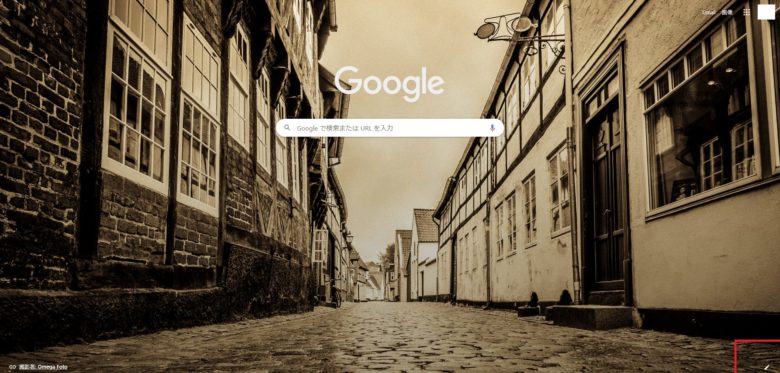
デザインの変更方法は簡単で、Chromeブラウザで新規タブを開き、右隅の鉛筆をクリックします。
背景
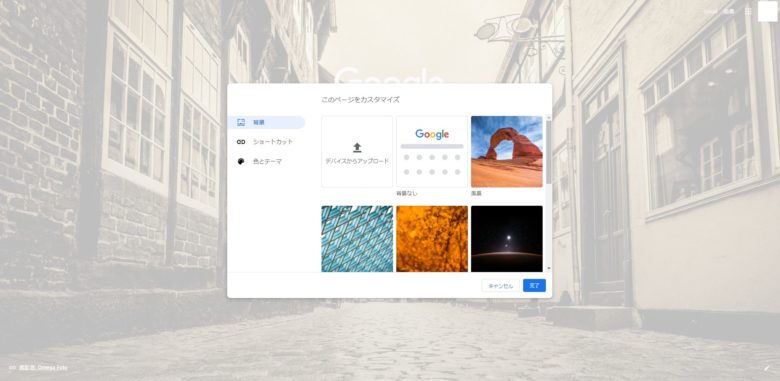
背景を選択すると、新しいタブを開いた時の背景画像を設定することができます。
現在は上記の画像にある通り海外の古い街並みにしていますが、気分を変えたい時には時々変更しています。
ショートカット
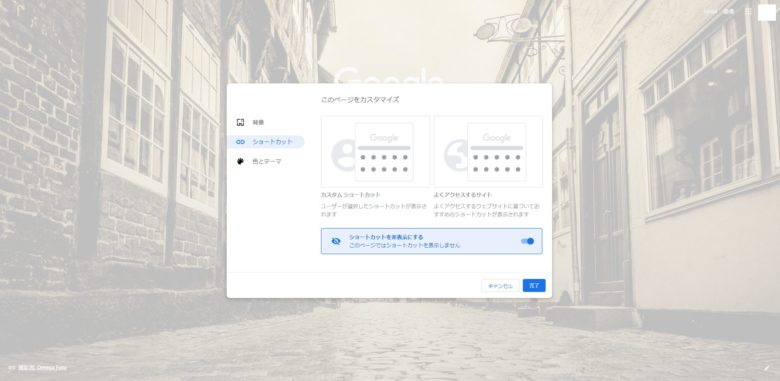
ショートカットを選択すると「カスタムショートカット」と「よくアクセスするサイト」のどちらかを選択することができます。
これはタブを開いた時に表示されるURLのショートカットのことで、ブックマークのようなものです。
主な違いは以下になります。
カスタムショートカット
よくアクセスするショートカット
僕はショートカットを使用しないので、「ショートカットを非表示にする」の設定をONにしています。
色とテーマ
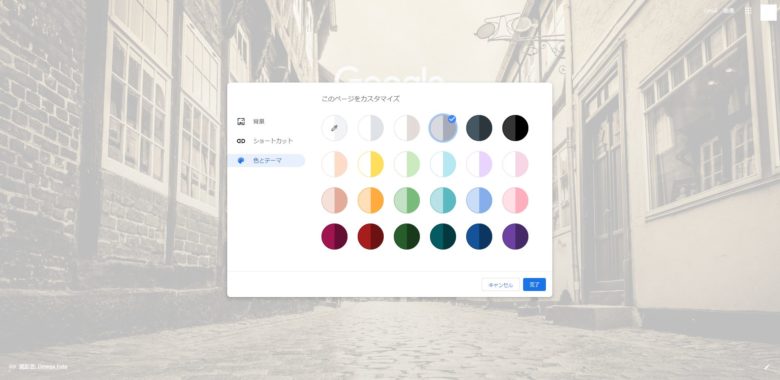
色とテーマではタブの配色を設定することができます。
暗い方が見やすいので、デフォルトの白から変更をしています。
まとめ
とくに難しいこともないので、自分の好みのデザインに変更したりショートカットを自分の使いやすいようにカスタマイズしてみてください。
また、複数のデバイスを使用している場合でもChromeブラウザに同一のGoogleアカウントでログインをしていれば、ブックマークや上記で設定したデザイン、ショートカットの設定などについても同期されるため、デバイスを意識する事無く同一の環境で作業を行うことができます。
詳細については以下の記事で紹介をしています。
-

-
PCやスマホで使用するブラウザをChromeに統一して同期することのメリット
この記事ではパソコンやスマートフォン、タブレットで使用するウェブブラウザをGoogle Chromeで統一することによるメリットについて紹介します。 Android端末だと標準で提供されているGoog ...
続きを見る
